Green-GO Control Software¶

Mit der Green-GO Control Software ist es möglich eine eigene Konfiguration offline zu erstellen oder eine bereits existierende anzupassen. Es ist ebenfalls möglich, sich eine Konfiguration von einem Gerät aus dem Netzwerk in die Software zu laden. Sie können maximal bis zu 250 Gruppen und 3000 User in Ihrer Konfiguration anlegen, die Kanaleinstellungen Ihrer User anpassen und Profile für Bereiche wie Audioeinstellungen, Benutzeroberflächen oder Sicherheitseinstellungen.
Des Weiteren kann ein Green-GO System in der Software live überwacht und kontrolliert werden.
Die Offline-Konfiguration steht in den Bereichen User List und Group List zur Verfügung, während die Live-Konfiguration nur in der Geräte Liste zur Verfügung steht.
Download¶
Die Software ist als *.dmg bzw. *.msi Installationspaket verfügbar. Das Installationspaket umfasst alle drei Green-GO Softwares (Green-GO Control, Update Connection, Wireless Control Center). Das Installationspaket ist auf der Herstellerseite kostenfrei für MacOS und Windows verfügbar: MacOS, Windows.
Übersicht¶
Die Software ist in vier Bereiche unterteilt:
Diese Bereiche unterscheiden sich nicht nur in den verfügbaren Optionen, sondern auch durch die Art des Zugriffs auf die Geräte:
- Die User- und Gruppen Listen ermöglichen ausschließlich einen Zugriff auf Einstellungen in der geladenen Konfigurationsdatei. Änderungen bei Einträgen dieser Listen müssen an Geräte geschickt werden, um auf den Geräten aktiv zu werden.
- Die Geräte Liste ermöglicht einen direkten Zugriff um live Änderungen an Einstellungen auf Geräten vorzunehmen.
Aktionsleiste¶
Über die Aktionsleiste können die wichtigsten Konfigurations-Funktionen erreicht werden.

Add User Mit dieser Funktion wird ein User-Wizard geöffnet, der Sie durch die Erstellung eines Users führt.
Add Group Mit dieser Funktion wird ein Group-Wizard geöffnet, der Sie durch die Erstellung einer Gruppe führt.
Configuration Settings
Mit der Funktion Configuration Settings können Sie die Profile der geladenen Konfigurationsdatei verwalten und allgemeine Konfigurationseinstellungen wie die genutzte Multicast-Gruppe konfigurieren.
Send to Devices
Mit dieser Funktion können Sie die aktuell geladene Konfiguration entweder an alle, oder nur an ausgewählte Green-GO Geräte schicken. Die Funktion Send to Devices ist nur nach Konfigurationsänderungen aktiv.
User Liste¶
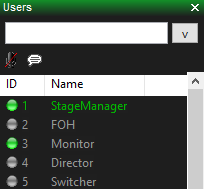
Auf der linken Seite finden Sie die User Liste, diese zeigt alle in der geladenen Konfigurationsdatei definierten User an. In dieser Liste ist eine Mehfachauswahl mit den Shift oder Strg Tasten möglich!
Über das Suchfeld kann die Liste nach Usernamen durchsucht werden.
Mit den Symbolen in der Aktionsleiste können entweder alle derzeit geöffneten Kanäle des Users geschlossen oder eine Textnachricht verschickt werden.
Mit den Kreisen in der Spalte ID wird angezeigt, ob der User derzeit mit mindestens einem im lokalen Netzwerk erreichbaren Gerät verknüpft ist.
Userstatus
 GRÜN: Es gibt mindestens eine Green-GO Engine im lokalen Netzwerk, die mit diesem User verknüpft ist.
GRÜN: Es gibt mindestens eine Green-GO Engine im lokalen Netzwerk, die mit diesem User verknüpft ist.
 ROT: Alle zuvor erreichbaren Green-GO Engines sind aktuell nicht mehr im lokalen Netzwerk erreichbar.
ROT: Alle zuvor erreichbaren Green-GO Engines sind aktuell nicht mehr im lokalen Netzwerk erreichbar.
 GRAU: Es gibt keine Green-GO Engine im lokalen Netzwerk, die mit diesem User verknüpft ist.
GRAU: Es gibt keine Green-GO Engine im lokalen Netzwerk, die mit diesem User verknüpft ist.
Mit der Schriftfarbe wird angezeigt, ob der User derzeit aktiv auf einem Kanal spricht. Ist der Username in grüner Schrift, hat der User einen oder mehrere Kanäle für eine Sprachverbindung geöffnet.
Mit einem rechten Mausklick in eine freie Fläche kann ein User über das Kontextmenü gelöscht, dupliziert oder erstellt werden.
Gruppen Liste¶
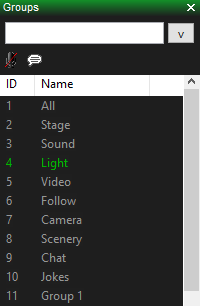
In der Gruppen Liste werden alle in der Konfigurationsdatei definierten Gruppen angezeigt. Das aktivieren einer Gruppe ruft im Einstellungsbereich eine Teilnehmerliste und Einstellungsoptionen, wie Gruppenname oder -ID auf.
Über das Suchfeld kann die Liste nach Gruppennamen durchsucht werden.
Mit einer grünen Schriftfarbe wird angezeigt, ob in einer Gruppe derzeit aktiv kommuniziert wird.
Wenn die eine Gruppe ausgewählt ist, können alle aktiven Teilnehmer mit der Funktion Mute stumm geschaltet werden.
Die Funktion TXT Message ermöglicht das Senden einer Textnachricht and alle Teilnehmer der Gruppe.
Achtung
Es ist an dieser Stelle nicht möglich einen Teilnehmer der ausgewählten Gruppe hinzuzufügen. Eine Gruppenteilnahme wird immer über die Kanalbelegung des Users konfiguriert!
Geräte Liste¶
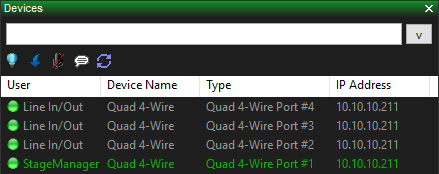
Die Geräteliste zeigt alle im lokalen Netzwerk gefundenen Geräte und Green-GO Engines an; die Geräte werden automatisch gesucht und angezeigt. Mit der Aktionsleiste über der Geräteliste können nützliche Funktionen wie z. B. eine Geräteidentifikation oder das Laden der Gerätekonfiguration ausgeführt werden.
Der Kreis links neben dem verknüpften Usernamen in der Geräteliste zeigt dem Anwender immer den aktuellen Konfigurations- und Gerätestatus aus Sicht der Softwareinstanz an.
Gerätestatus
 GRÜN: Alles ist O.K.
GRÜN: Alles ist O.K.
 GELB: Die Konfiguration weicht ab.
GELB: Die Konfiguration weicht ab.
 ROT: Gerät antwortet nicht mehr.
ROT: Gerät antwortet nicht mehr.
 GRAU: Geräteinformationen werden geladen.
GRAU: Geräteinformationen werden geladen.
Die Schriftfarbe zeigt an, ob aktuell ein Kanal für eine Sprachverbindung geöffnet (grün) oder ob die Gerätelautsärke stumm geschaltet (rot) ist.
Wenn ein Gerät ausgewählt wird, werden die Geräteeinstellungen im Einstellungsbereich angezeigt und können dort unabhägig von der Konfigurationsdatei angepasst werden. Diese Änderungen sind instantan und benötigen kein erneutes schicken oder laden der Konfigurationsdatei.
Aktionsleiste¶
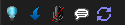
Die Aktionsleiste der Geräte Liste stellt dem Anwender fünf Funktionen zur Verfügung, die eine Konfiguration vereinfachen können.
Identifylässt die ausgewählten Geräte blinken, sodass der Anwender diese schneller finden kann.Load configuration from selected deviceermöglicht das herunterladen einer Konfigurationsdatei von dem ausgewählten Gerät.Muteschaltet aktiven Kanäle des verknüpften Users stumm.Text Messageermöglicht ein Versenden von Textnachrichten. Diese wird dem Anwender am Gerät über ein Pop-up angezeigt.Sync back settings from selected devicelädt lokale Änderungen an der Konfiguration vom Gerät zurück in die Konfigurationsdatei.
Einstellungen¶
Der mittlere Bereich teilt sich in zwei Sektionen auf, die User- bzw. Geräteeinstellungen (Unten) und die jeweiligen Kanaleinstellungen (Oben). Diese werden abhänging von der aktuellen Selektion angezeigt.
Achtung
Änderungen mit einem ausgewählten User oder einer Gruppe sind nur Offline, werden in der Konfigurationsdatei gespeichert und müssen an die Geräte geschickt und von diesen geladen werden.
Änderungen mit einem ausgewählten Gerät werden instantan auf dem Gerät ausgeführt, werden aber nicht in der Konfigurationsdatei gespeichert!
Teile dieser Änderungen können mit der Funktion Sync user settings from device zurück in die Konfigurationsdatei geladen und gespeichert werden.
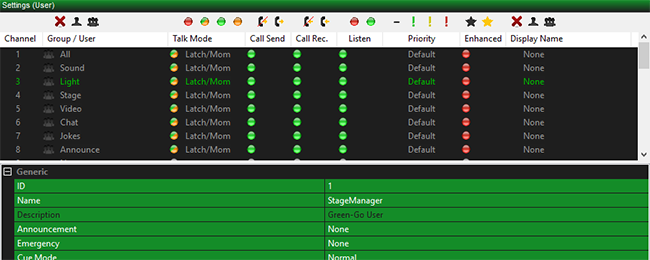
Kanaleinstellungen¶
In der Sektion Kanaleinstellungen können die 32 Kanäle des Users oder Geräts konfiguriert werden. Die jeweiligen Optionen können entweder mit einem Klick der rechten Maustaste auf Kanal und -einstellung oder über die Aktionsleiste eingestellt werden.

Group / User Hier kann das Ziel des Kanals definiert werden. Ein Ziel kann entweder eine Gruppe für ein Gespräch mit mehreren Teilnehmern oder ein User für ein direktes Gespräch sein.
Talk Mode
Hier kann eingestellt werden, ob und wie der Anwender mit diesem Kanal eine Sprachverbindung zu dem Kanal öffnen kann. Zur Auswahl stehen vier Optionen: Disabled, Latch / Momentary, Latch, Momentary.
Call Send Mit dieser Einstellung kann konfiguriert werden, ob der Anwender auf dem Kanal ein Rufzeichen verschicken kann.
Call Rec. Mit dieser Einstellung kann konfiguriert werden, ob der Anwender auf dem Kanal ein Rufzeichen erhalten kann.
Listen Diese Option bestimmt, ob der Kanal nach dem Laden der Konfigurationsdatei stumm geschaltet ist oder nicht.
Priority
Über Prioritäten können die Kanäle gewichtet werden. Kanäle mit niedriger Priorität werden bei einer Kommunikation auf einem Kanal mit höherer Priorität abgedämpft. Der Anwender hat die Auswahl aus vier Optionen: Default, Low, Normal, High. Die Option Default kann für jeden User separat in den Usereinstellungen definiert werden.
Enhanced Hier kann die Übertragungsqualität der gesendeten Audioqualität eingestellt werden. Wenn diese Option aktiv ist, werden die Audiosignale mit ca. 14kHz/16bit übertragen.
Display Name
Mit dem Display Name kann ein Alias für die Anzeige des Kanalnamens definiert werden. Hier können ausschließlich in der geladenen konfigurationsdatei exisitierende User oder Gruppen ausgewählt werden.

In den Kanaleinstellungen werden geöffnete entwedet mit einer grünen Schriftfarbe oder einem grünen Kreis in der Channel Spalte angezeigt. Diese können mit dem Mikrofon-Symbol in der Aktionsleiste stumm geschaltet werden.
Usereinstellungen¶
Die Usereinstellungen werden angezeigt, sofern mindestens ein User im der User Liste ausgewählt ist. In den Usereinstellungen hat der Anwender Zugriff auf Optionen, die in der Systemkonfiguration gespeichert werden.
Änderungen, die hier vorgenommen werden, müssen erst an die Geräte im lokalen Netzwerk mit der Funktion Send to Devices gesendet werden, bevor diese auch aktiv sind.
Für einen Großteil der Geräteeinstellungen können hier Profile (Audio-Profile, UI-Profile, Security-Profile) mit dem User verknüpft werden. Andere Geräteeinstellungen oder -funktionen werden nicht in der Konfiguration gespeichert und können entweder am Gerät selber oder über die Geräteeinstellungen konfiguriert werden.
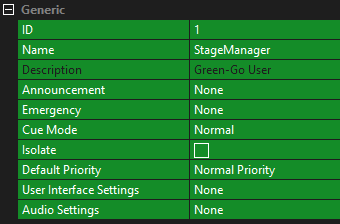
Generic
ID Hier kann die User-ID geändert werden.
Ein User wird von einem Gerät immer mit der User-ID referenziert, sollten Sie die User-ID eines genutzten Users ändern wird das Gerät die Zuordnung verlieren. Vergessen Sie nicht den User erneut mit dem Gerät zu verknüpfen.
Name Hier kann der Username des Users definiert werden.
Announcement Hier kann über über ein dropdown Menü eine Quellgruppe für den passiven Announcement-Kanal definiert werden. Diese Option zeigt entweder den Gruppennamen oder die ID der Gruppe an.
Emergency Hier kann über über ein dropdown Menü eine Quellgruppe für den passiven Emergency-Kanal definiert werden. Diese Option zeigt entweder den Gruppennamen oder die ID der Gruppe an.
Cue Mode
Der Cue Mode bestimmt, wie das mit dem User verknüpfte Gerät mit einem eingehenden Lichtzeichen umgeht. Das dropdown Menü gibt Zugriff auf drei Optionen: Normal, Auto Answer, Ignore.
Normal: Das Lichtzeichen wird mit drei Signalen übertragen: Attention, Hold, Go.Auto Answer: Das Lichtzeichen wird mit zwei Signalen übertragen: Hold, Go.Ignore: Das Lichtzeichen wird von dem mit dem User verknüpften Gerät(en) ignoriert. Kein Signal wird übertragen.
Isolate
Die Funktion Isolate kann mit einem Klick in die Checkbox für den User (de-)aktiviert werden.
Default Priority
Hier kann die mit der Option Default Priority verknüpfte Priorität definiert. Es stehen drei Prioritäten zur Verfügung: Low, Normal, High.
User Interface Settings Hier kann ein UI-Profil über ein dropdown Menü mit dem User verknüpft werden.
Audio Settings Hier kann ein Audio-Profil über ein dropdown Menü mit dem user verknüpft werden.
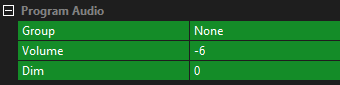
Program Audio
Group Diese Option definiert die Quellgruppe für den passiven Kanal für den Programmton. Die gewünschte Gruppe kann über ein dropdown Menü ausgewählt werden und wird entweder mit der Gruppen-ID oder dem Gruppennamen angezeigt.
Volume
Die Lautstärke des Programmtons. Die gewünschte Lautstärke kann zwischen -30dB und +6dB liegen.
Dim Diese Option bestimmt, wie stark der Programmton abgedämpft werden soll, wenn der User auf einem Kanal ein Kommunikationssignal empfängt.

Security
Pincode Hier kann ein vier-stelliger Pincode für den User definiert werden. Dieser wird abgefragt, wenn der Anwender versucht den User am Gerät zu laden.
Security Settings Hier kann ein Security-Profil über ein dropdown Menü mit dem User verknüpft werden.
Geräteeinstellungen¶
Die Geräteeinstellungen werden angezeigt, sofern mindestens ein Gerät im der Geräte Liste ausgewählt ist. In den Geräteeinstellungen hat der Anwender Zugriff auf mehr Optionen, als in der Systemkonfiguration gespeichert werden.
Änderungen, die hier vorgenommen werden, sind instantan aktiv auf den Geräten, werden aber nicht in der Konfigurationsdatei gespeichert.
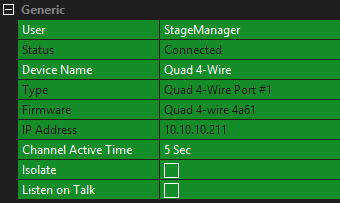
Generic
User
Hier kann der mit dem Gerät verknüpfte User oder Modus Line In/Out über ein dropdown Menü gesetzt oder geändert werden.
Device Name
Mit dieser Option kann dem Gerät ein Name zugewiesen werden. Dieser kann nachher in der Geräteliste gefiltert werden.
Channel Active Time Zeit in Sekunden, die der Anwender Zeit hat, um auf ein eingehendes Kommunikationssignal zu antworten. Diese Einstellung bestimmt ebenfalls, wie lange die entsprechende Funktionstaste oder Status-LED das eingehende Gespräch anzeigt.
Isolate Wenn aktiv werden aktive Gespräche von der restlichen Kommunikation isoliert. Kanäle auf denen der Anwender nicht spricht, werden stumm geschaltet.
Listen on Talk Aktiviert einen stumm geschalteten Kanal, sobald der Anwender auf diesem aktiv spricht.
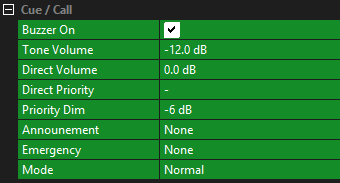
Cue / Call
Buzzer On Wenn aktiv, wird der interne Lautsprecher für Alarmsignale benutzt. Diese Funktion hat derzeit lediglich auf BPX bzw. WBPX Geräten einen Effekt.
Tone Volume Lautstärke aller Alarmsignale.
Direct Priority Priorität für direkte Gespräche zwischen zwei Usern.
Priority Dim Bestimmt, wie stark Kommunikationen auf Kanälen abgedämpft werden sollen, wenn ein Kanal mit höherer Priorität aktiv ist.
Announcement
Hier kann eine Quellgruppe für den passiven Kanal Announcement gewählt werden.
Emergency
Hier kann eine Quellgruppe für den passiven Kanal Emergency gewählt werden.
Mode Hier kann eingestellt werden, wie das Gerät mit eingehenden Lichtzeichen umgehen soll.
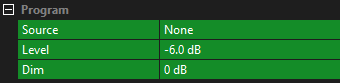
Program
Source Hier kann der Anwender eine beliebige Green-GO Gruppe aus der geladenen Konfiguration als Quelle für den Programmton definieren.
Level Hier kann der Anwender die Lautstärke des übertragenen Programmtons konfigurieren.
Dim Mit dieser Einstellung kann der Anwender definieren, ob und wie stark der Programmton bei Kanalaktivitäten abgedämpft werden soll.
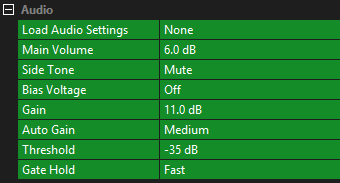
Audio
Load Audio Settings Hier können in der Konfigurationsdatei hinterlegte Audio-Profile geladen werden.
Main Volume Die Hauptlautstärke des Geräts.
Side Tone Lautstärke der Rückhörfunktion.
Bias Voltage Schaltet eine Spannungsversorgung von 2,5V auf den XLR4M-Anschluss und wenn verfügbar 10,0V auf dem XLR3F Front-Mic-Anschluss.
Gain Maximale Verstärkung, wenn die Funktion AutoGain aktiv ist, oder eine generelle Verstärkung für das Eingangssignal.
Auto Gain Automatische Verstärkung für das Eingangssignal.
Threshold Noise-Gate. Bestimmt den Eingangspegel, ab dem das Signal übertragen wird.
Gate Hold Wie lange soll das Noise-Gate nach Aktivierung geöffnet bleiben.
Contact Closures
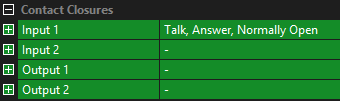
Hier können alle Einstellungen der vorhandenen GPIO-Anschlüsse konfiguriert werden.Dieser Bereich wird nur dann angezeigt, wenn das ausgewählte Gerät über mindestens einen GPIO-Anschluss verfügt.
Weitere Informationen
Weitere Informationen zu den Einstellungsmöglichkeiten können in den Kapiteln GPIO Konfiguration und GPIO Input/Output des entsprechenden Handbuchs gefunden werden.
Input 1 In diesem Menü kann der erste Eingang des GPIO-Anschlusses konfiguriert werden.
Input 2 In diesem Menü kann der zweite Eingang des GPIO-Anschlusses konfiguriert werden.
Output 1 In diesem Menü kann der erste Ausgang des GPIO-Anschlusses konfiguriert werden.
Output 2 In diesem Menü kann der erste Ausgang des GPIO-Anschlusses konfiguriert werden.
Anwendungsbeispiele¶
Folgend wird versucht auf die üblichen Anwendungsszenarien einzugehen.
Eine Konfigurationsdatei erstellen¶
- Erstellen einer neuen Konfigurationsdatei über das Menü File → New oder mit der Tastenkombination Strg + n, Ctrl + n.
- Erstellen der benötigten Gruppen über die Schaltfläche Add Group in der Aktionsleiste oder mit der Tastenkombination Strg + g, Ctrl + g.
- Erstellen der benötigten User über die Schaltfläche Add User(s) in der Aktionsleiste oder mit der Tastenkombination Strg + u, Ctrl + u.
-
Kanäle der User mit den gewünschten Kommunikationszielen und -einstellungen konfigurieren.
Es ist eine Mehrfachauswahl der User möglich.
Eine Konfigurationsdatei aus dem Netzwerk laden¶
Mit der Funktion Load configuration from selected device aus der Aktionsleiste der Geräte Liste kann die aktive Konfigurationsdatei eines Gerätes in die Software geladen werden. Dabei wird eine evtl. aktuell in der Software geladenen Konfigurationsdatei verworfen.
Eine Konfigurationsdatei in das Netzwerk schicken¶
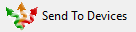
Mit der Funktion Send to Devices kann der aktuelle Stand der in der Software geladenen Konfigurationsdatei gesendet werden. Sollten ausschließlich Kanaleinstellungen geändert worden sein, muss die Funktion Edit → Send to Devices and Reload benutzt werden, damit die Änderungen auch zuverlässig auf den Green-GO Geräten geladen werden.
Lokale Einstellungen vom Gerät zurück in die Konfiguration synchronisieren¶
Mit der Funktion Sync user settings from device aus der Aktionsleiste der Geräte Liste können lokale Einstellung eines Geräts zurück in die Konfigurationsdatei geladen und gespeichert werden.
Anschließend sollte die Konfigurationsdatei mit der Funktion Send to Devices zurück an die Geräte geschickt werden.
Profile erstellen & verlinken¶
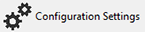
Es ist möglich Profile für verschiedene Einstellungsbereiche zu erstellen und zu laden. Profile werden in den Configuration Settings erstellt und bearbeitet.
Audio-Profil¶
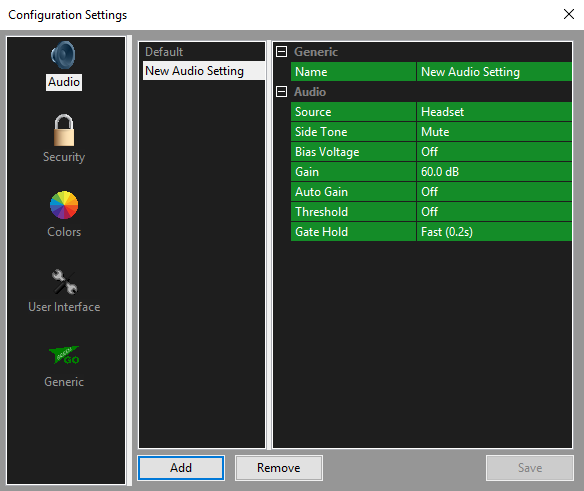
Ein eigenes Audio-Profil kann mit dem Knopf Add erstellt oder mit dem Knopf Remove entfernt werden.
In einem Audio-Profil können Einstellungen für die Optionen Input (Source), Side Tone, Bias Voltage, Gain, Auto Gain, Threshold und Gate Hold hinterlegt werden.
In den Usereinstellungen kann dieses Audio-Profil dann einem User in der Option Audio Settings verknüpft werden. Dies hat zur Folge, dass alle Einstellungen bei jedem Laden des Users oder der Konfigurationsdatei überschrieben werden.
Achtung
Ein mit einem User verknüpftes Audio-Profil überschreibt mit jedem Laden der Konfigurationsdatei die lokal am Gerät vorgenommenen Audioeinstellungen!
UI-Profil¶
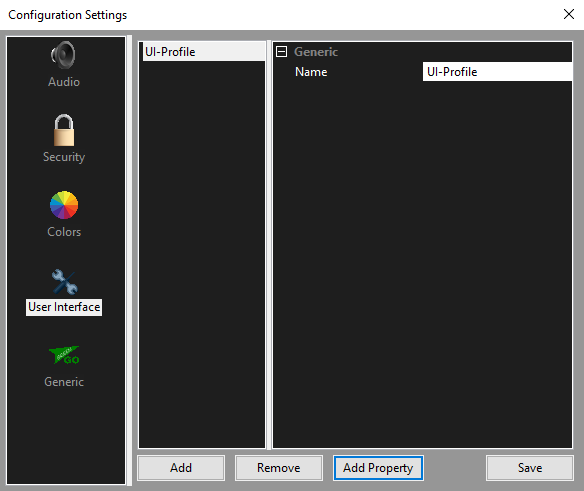
Ein eigenes UI-Profil kann mit dem Knopf Add erstellt oder mit dem Knopf Remove entfernt werden. Jedem UI-Profil müssen die gewünschten Einstellungen mit dem Knopf Add Property hinzugefügt werden. Anschließend kann jedem Bedienelement eine andere Funktion zugewiesen werden.
Ein UI-Profil kann in den Usereinstellungen mit der Option User Interface Settings mit einem User verknüpft werden. Sobald der User oder die Konfigurationsdatei auf einem Gerät geladen wird, werden diese Einstellungen auf dem entsprechenden Gerät aktiv.
Achtung
Ein mit einem User verknüpftes UI-Profil überschreibt mit jedem Laden der Konfigurationsdatei die lokal am Gerät vorgenommenen Einstellungen!
MCX* Rack- oder Tischstation
Folgende Optionen sind für Green-GO MCX* Rack- oder Tischstationen:
| Einstellung | Beschreibung |
|---|---|
| Button 1 - 18 Buttons Page 1 (erste Shift-Ebene) Buttons Page 2 (zweite Shift-Ebene) |
In Software-Version 4.2 und Firmware 4a61 stehen diesen Einstellungspunkten alle Funktionen bis auf Listen Mode, Call Mode und Cue Cancel zur Verfügung.
|
| Shift Page |
In Software-Version 4.2 und Firmware 4a61 kann mit dieser Einstellung die zweite Shift-Ebene aktiviert (Enabled) oder deaktiviert (Disabled) werden.
|
| Talk Button |
Mit dieser Einstellung kann definiert werden, ob die Funktionsknöpfe unabhägig des aktiven Kommunikationsmodus eine Sprachverbindung öffnen soll (Talk Only) oder in ihrer Funktion dem derzeit aktiven Kommunikationsmodus folgen sollen (Talk/Call/Cue).
|
*BPX Beltpacks
Folgende Optionen sind für Green-GO BPX Beltpacks und Green-GO WBPX Wireless Beltpacks:
User Interface Mode. Mit dieser Einstellung wird definiert, welche Benutzeroberfläche aktiv ist. In Version4.2stehen alle verfügbaren Optionen derFirmware 4a61zur Verfügung.Display Flip. Hier kann konfiguriert werden, ob und wo das Display um 180° gedreht angezeigt werden soll. Mit der OptionBothwerden sowohl die Hauptanzeige als auch das Setup Menü um 180° gedreht angezeigt. Mit den OptionenMainundMenuwird entweder die Hauptanzeige oder das Setup Menü um 180° gedreht angezeigt. Die OptionOffist die Standardeinstellung.
Sicherheits-Profil¶
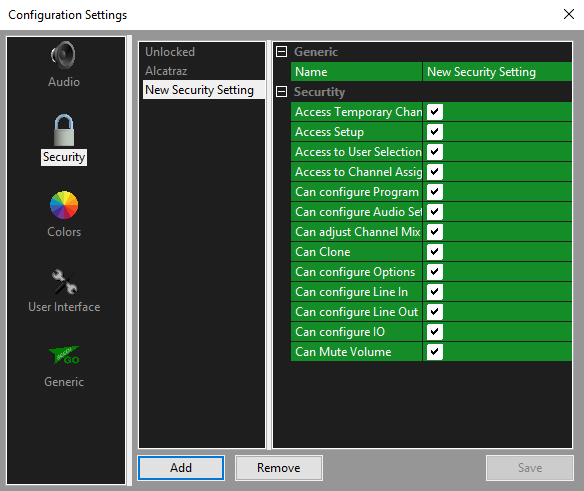
Mit einem Sicherheits-Profil kann dem Anwender der Zugriff auf bestimmte Optionen und Funktionen selektiv konfiguriert werden. Ein eigenes Profil kann mit dem Knopf Add erstellt und anschließend konfiguriert werden.
Bereiche des Setup Menüs, die vom Zugriff ausgeschlossen werden, können am Gerät mithilfe des Tech Pincodes betreten werden. Der vierstellige Tech Pincode muss im Bereich Generic des Configruation Settings Fenster definiert werden.
Achtung
Wenn kein vierstelliger Tech Pincode in den Configuration Settings definiert wurde, ist kein Zugriff auf gesperrte Menü-Bereiche am Gerät möglich!
Konfigurationseinstellungen Konfigurieren¶
Unter dem Eintrag Generic können allgemeine Konfigurationseinstellungen wie z. B. die genutzte Multicast-Gruppe oder der vierstellige Tech-Pincode konfiguriert werden.
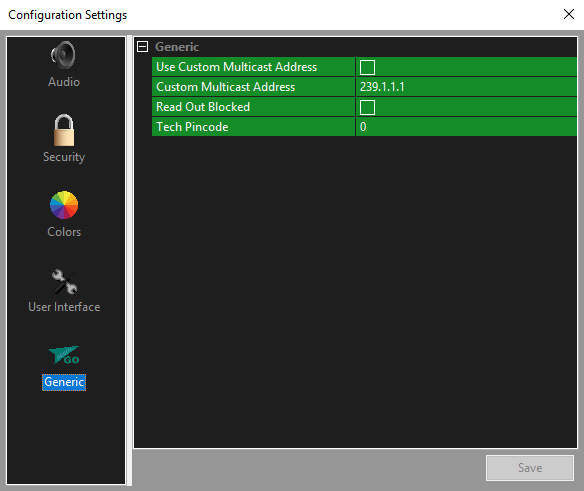
Problembehebung¶
Es werden keine Geräte angezeigt, obwohl alle Netzwerkeinstellungen stimmen und eine Kommunikation zum Green-GO Netzwerk möglich ist¶
Bitte überprüfen Sie ob noch eine weitere Instanz dieser Software in Ihrem Netzwerk aktiv ist. Die Green-GO Geräte kommunizieren exlusiv (via Unicast) zu einer Software-Instanz.
Prüfen Sie ebenfalls, ob Sie das richtige Netzwerk-Interface ihres Rechners aktiviert haben. Klicken Sie dafür auf File → IP Settings und wählen Sie das korrekte Netzwerk-Interface aus.